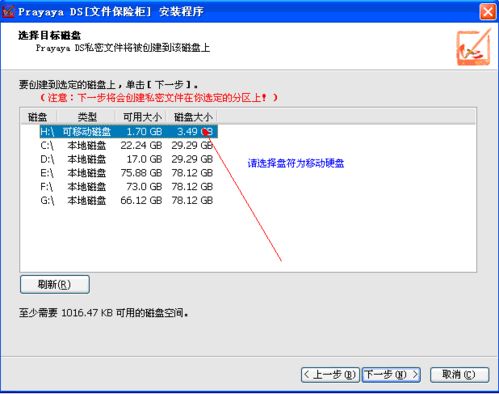CAD的版本有所改进,2011、2012、2013年对电脑配置的要求也有所提高。导致电脑配置不高的童鞋在使用软件时经常卡顿。我来教你如何提高CAD的运行速度。(这里以CAD2011版本为例)
1.首先打开CAD软件,输入op,space,打开系统-性能设置。
2.检查自适应降级。FPS低于60时降级(FPS默认为5)。
注意:FPS值的范围
0~10,不流畅,感觉卡,定位不容易;
10~20,不流畅,操作需要减速;
20~30,基本流畅,偶尔停顿;
30多,很顺利。
3.仍然在性能面板中,在右侧,打开硬件加速“手动调整”并移除手动调整挂钩。如下所示:
4.完成软件的内部设置后,关闭CAD并继续下一个设置。找到CAD源文件安装包,双击安装。单击“安装工具和实用程序”-仅选中第二项“Autodesk CAD Manager工具”进行安装。因为我已经安装在这里,它是灰色的。
5.安装完成后,在计算机开始-程序- Autodesk-中打开这个程序“CAD管理员控制程序”。
6.打开这个控制程序后,按照下图进行设置,最后点击应用关闭这个程序。
7.现在重新打开CAD。打开软件只需要几秒钟。用CAD画一个平面和模型,速度跟飞一样快!怎么样?试试看!
注意:要关闭CAD软件,可以使用CAD管理员控制程序。